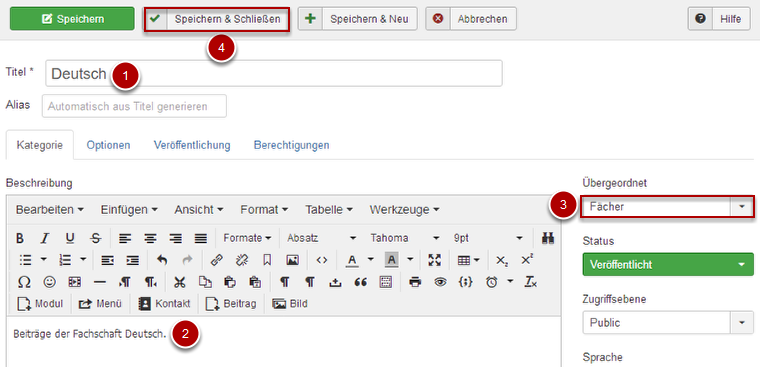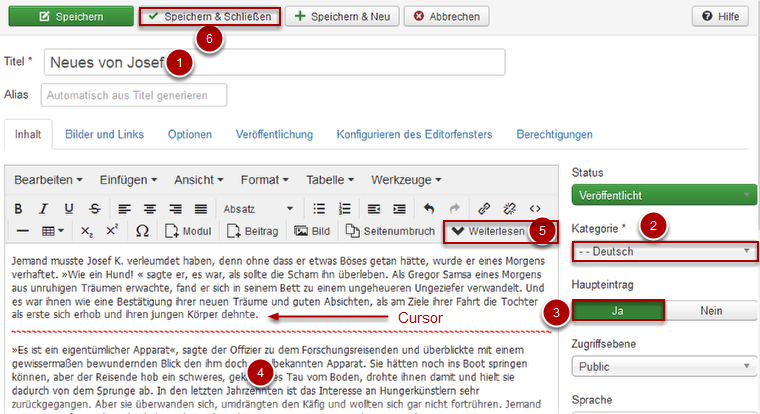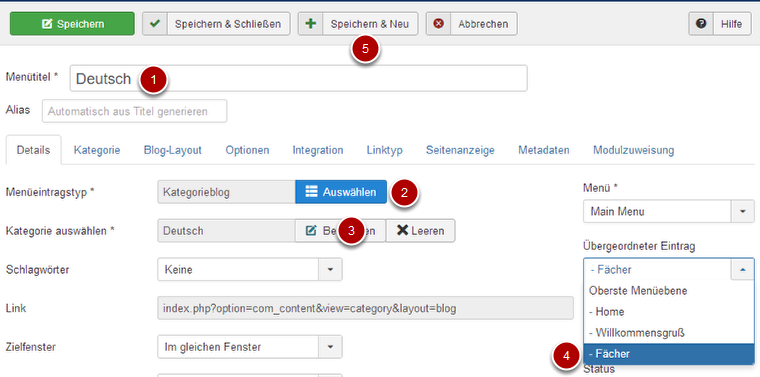Joomla-Fortbildung
Joomla! bietet die Möglichkeit, beliebig viele Kategorien und Unterebenen zur Strukturierung der Inhalte zu erstellen.
Erstellen von Kategorien
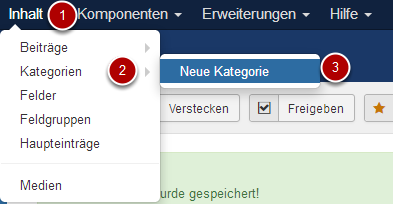
Wählen Sie im Backend den Menüpunkt Neue Kategorie aus.
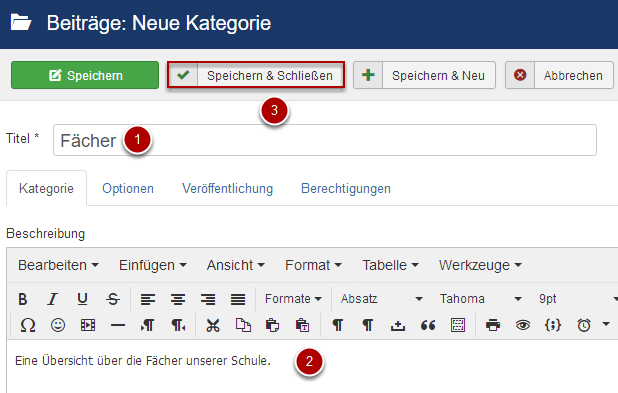
1. Geben Sie den Titel der Kategorie ein.
2. Geben Sie optional eine Beschreibung der Kategorie ein.
3. Speichern & Schließen Sie das Formular.
- Sie sehen nun die neu erstellte Kategorie "Fächer" in der Auflistung.
- Klicken Sie Neu, um eine Unterkategorie zu erstellen.
1. und 2. Vergeben Sie wieder Titel und Beschreibung der Kategorie.
3. Wählen Sie im Drop-Down-Menü als übergeordnete Kategorie "Fächer" aus und
4. Speichern & Schließen Sie den Dialog.
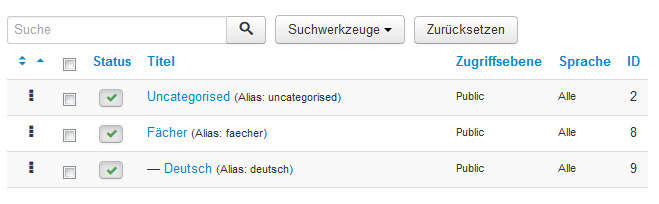
An der Einrückung der Kategorie "Deutsch" können Sie erkennen, dass sie eine Unterkategorie von "Fächer" ist.
Aufgabe
Erstellen Sie zwei weitere Unterkategorien der Kategorie "Fächer".
Hinzufügen von Beiträgen zu Kategorien
Öffnen Sie den Dialog zum Erstellen eines neuen Beitrags: Inhalt->Beiträge->Neuer Beitrag (siehe Erstellen eines neuen Beitrags).
- Geben Sie den Titel des Beitrags ein.
- Wählen Sie im Drop-Down-Menü die Kategorie Deutsch.
- Wählen Sie Ja, damit der Artikel auch auf der Startseite angezeigt wird.
- Fügen Sie einen Beitragstext ein (Über einen Blindtextgenerator können Sie sich schnell Texte Platzhaltertexte erzeugen lassen: http://www.blindtextgenerator.de). Setzen Sie die Einfügemarke an einen Absatz.
- Klicken Sie die Schaltfläche Weiterlesen. Die nun erscheinende rote Linie kennzeichnet die Stelle, bis zu der der Beitrag als Einleitungstext erscheint. Joomla! fügt an dieser Stelle automatisch einen Weiterlesen-Button ein.
- Klicken Sie Speichern & Neu, um den Beitrag zu speichern und den Dialog für das Erstellen eines neuen Beitrags aufzurufen.
Aufgabe
Erstellen Sie für jede der Kategorien zwei Beiträge nach oben stehendem Muster.
Erzeugen der Menülinks
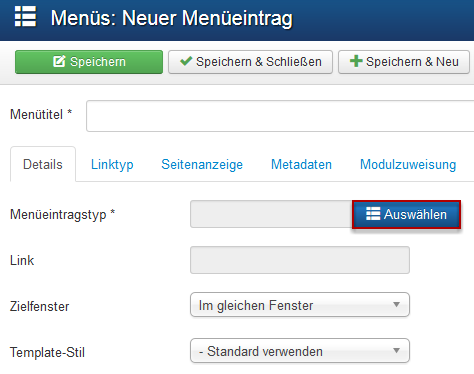
Öffnen Sie den Dialog zum Erstellen eines neuen Menülinks: Menüs->Main Menu->Neuer Menüeintrag.
Klicken Sie die Schaltfläche Auswählen.
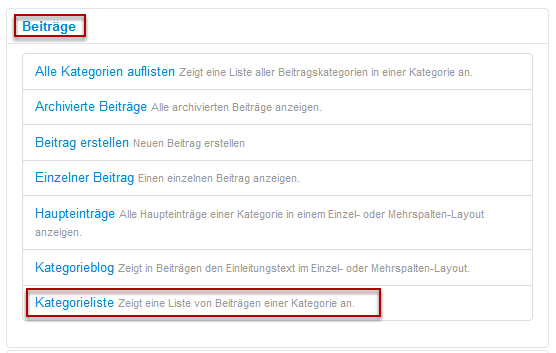
- Wählen Sie den Punkte Beiträge und
- Kategorieliste aus.
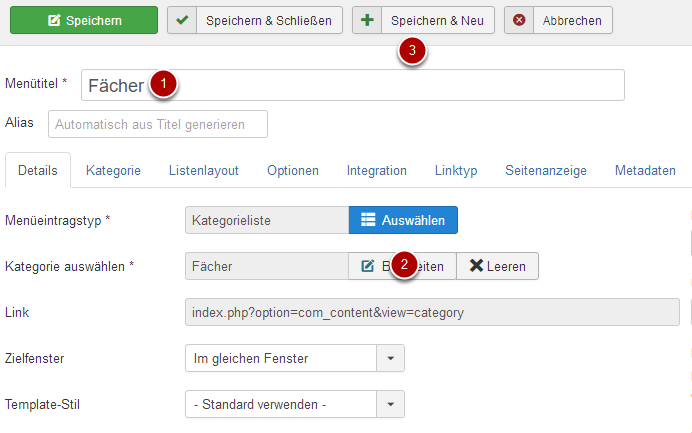
- Vergeben Sie den Menütitel.
- Wählen Sie im Pop-up-Menü die Kategorie Fächer.
- Klicken Sie die Schaltfläche Speichern & Neu.
- Vergeben Sie den Menütitel.
- Wählen Sie als Menütyp Kategorieblog.
- Wählen Sie die Kategorie aus.
- Wählen Sie den übergeordneten Eintrag Fächer aus.
- Klicken Sie die Schaltfläche Speichern & Neu.
Aufgabe
Erstellen Sie für die beiden weiteren Fächer nach oben stehendem Muster Menülinks. Wählen Sie davon abweichend mindestens einmal als Menütyp Kategorieliste.
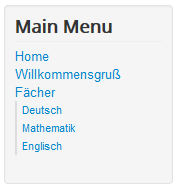
Das Menü sollte nach Abschluss der Aufgabe wie oben abgebildet aussehen.